Top 8 maneras de encontrar contraseña de Wi-Fi en iPhone
Por lo tanto, te has conectado a una red Wi-Fi con tu iPhone, pero no puedes recordar la contraseña. Y necesitas encontrar la contraseña. Cómo encontrar la contraseña de Wi-Fi en iPhone. Lamentablemente, no es posible hacerlo. La lógica es que las contraseñas en tu iPhone se guardan en un lugar seguro al que no se puede acceder. Esto se hace para su protección, de modo que incluso si pierde su teléfono, sus contraseñas permanecen seguras.
Ahora, el iPhone recordará automáticamente elcontraseña. Sin embargo, ver las contraseñas guardadas es el truco. Y si bien no hay medios regulares en el teléfono para hacerlo, hay un par de trucos y consejos que puede probar, así como software de terceros que lo ayudan a encontrar contraseñas de Wi-Fi en el iPhone.
Forma 1: iniciar sesión en la configuración del enrutador
Este es uno de los trucos más simples para saber cómo hacerlo.Encuentra contraseñas en iPhone. El inconveniente es que si el administrador ha cambiado la configuración y la contraseña del enrutador, el método no es efectivo. Con eso en mente, ¿cómo puedes usar este truco específico de la situación? La lógica es que puede intentar localizar la dirección IP del enrutador Wi-Fi y luego acceder a la configuración y las contraseñas. Estos son los pasos que debe seguir:
1. Vaya a Inicio> Configuración> Wi-Fi, y toque la pestaña "i" en la red a la que está conectado.
2. Vea la sección del enrutador, y luego escanee y anote la dirección IP.
3. Abra una nueva pestaña en Safari y copie la dirección IP. Toque el botón enter.
4. Será redirigido a la sección de inicio de sesión del enrutador, donde la mayoría de los nombres de usuario y contraseña predeterminados son "admin". Si eso no funciona, busque "contraseña predeterminada para el modelo de enrutador XXXXX", reemplazando "xxxxx" con su modelo de enrutador real. Ingrese las credenciales y vaya a "configuración inalámbrica" o "configuración inalámbrica" para ubicar su contraseña de Wi-Fi.
Como se mencionó, si el administrador de la red ha cambiado el inicio de sesión y la contraseña predeterminados, este método no funcionará.

Manera 2: Usa iCloud Keychain sin Jailbreak
Dado que el administrador de la red puede cambiar elinicio de sesión y contraseña, una mejor alternativa es utilizar la sincronización de llavero de iCloud. Esta opción sincroniza todos los datos de iCloud guardados, incluidos los detalles de inicio de sesión y las contraseñas de Wi-Fi. Después de la sincronización, puede ver la contraseña de Wi-Fi en su aplicación Keychain. El único inconveniente de este proceso es que no funciona en portátiles que no sean Mac. Sigue estos pasos para usar iCloud Keychain para encontrar la contraseña de Wi-Fi en iPhone sin jailbreak.
1. Vaya a Configuración> iCloud> Llavero en su iPhone y active el llavero de iCloud.
2. Vuelva a la configuración y active Personal Hotspot.
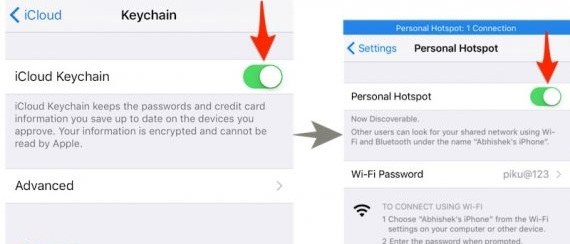
3. Alimenta tu mac y conéctalo a través de la función Wi-Fi a tu iPhone usando el punto de acceso personal.
4. Busque Keychain Access en su Mac usando Cmd + Space, y luego identifique y abra la red Wi-Fi preferida. Haga clic en la opción "Mostrar contraseña" para ver la contraseña

Forma 3: usar la lista de red Cydia Tweak
Antes de llegar al proceso paso a paso, debemos tener en cuenta que este método solo funciona en iPhone y iPad con Jailbreak. No funcionará en el software de iPhone de valores. Con eso en mente, aquí está la guía:
1. Abra Cydia en su iPhone o iPad y busque "NetworkList". Proceda a instalarlo.

2. Si se le solicita, toque en "Reiniciar Springboard". Al tocar esta opción, se reiniciará la pantalla de inicio de iOS y tomará solo unos segundos.
3. Ahora, vaya a Configuración> Wi-Fi, y toque "Redes conocidas" que se encuentra en la parte inferior de la pantalla.
4. Al hacer clic en esto, se enumerarán todas las redes a las que se conectó en el pasado y las contraseñas de esas redes.

Forma 4: utilizar contraseñas de Wi-Fi Cydia
Las contraseñas de Wi-Fi es una de las mejores aplicaciones gratuitas de Cydia, y puedes usarla para ver la contraseña de Wi-Fi de las redes anteriores que has conectado. Aquí se explica cómo instalarla y usarla:
1. Vaya a Cydia y busque "Contraseñas de Wi-Fi". Antes de instalar la aplicación, tendrá que agregar fuentes en Cydia, lo que puede hacer siguiendo este patrón Cydia> Administrar> Fuentes> Editar menú y luego agregar http://iwazowski.com/repo/ como la fuente.
2. Continúe con la instalación de las contraseñas de Wi-Fi tocando el botón de instalación.

3. Vuelva a Cydia después de la instalación y luego a la pantalla de inicio.

4. Abra la aplicación de contraseñas de Wi-Fi para obtener acceso a todas las redes y contraseñas de Wi-Fi disponibles. Desde allí, simplemente conéctese a la red Wi-Fi preferida.
Modo 5: utilizar iSpeedTouched
Básicamente, ahora depende de usted decidir cuálaplicación que desea utilizar. Puede descargar e instalar iSpeedTouched de la misma manera que las contraseñas de Wi-Fi. La única diferencia es que una vez que descargue e instale, deberá hacer clic en "revelar las contraseñas disponibles" en su red Wi-Fi preferida.

Manera 6: utilizar speedsid
Speedsid es otra aplicación que puedes encontrar enEl sistema ecológico de Cydia. La aplicación hace lo mismo que las contraseñas de iSpeedTouched y Wi-Fi. La diferencia es que no es tan popular. Siga los mismos pasos para instalar y usar SpeedSid como con las contraseñas de Wi-Fi.
Manera 7: Use DIssid
Esta aplicación cuesta 5 euros si desea descargar desde otra fuente. La buena noticia: es gratis en el sistema ecológico de Cydia. Funciona igual que las contraseñas de Wi-Fi y se puede instalar de la misma manera.
Modo 8: Use 4uKey - Administrador de contraseñas
Tenorshare 4uKey - Password Manager lo hacees más fácil encontrar la información de contraseña guardada en su iPhone y iPad sin un solo clic, incluida la contraseña de Wi-Fi, la contraseña de inicio de sesión del sitio web y la aplicación, la contraseña de la cuenta de correo, la información de inicio de sesión de ID de Apple y la información de la tarjeta de crédito. Incluso puede exportar toda la información de contraseñas a administradores de contraseñas como 1Password, LastPass, Dashlane, Keeper y Chrome browser. Con este software profesional y maravilloso en la mano, no tendrá miedo de perder la contraseña almacenada en su dispositivo Apple.
Ahora veamos cómo usar este programa de la siguiente manera:
Paso 1: descargue e instale en cualquier máquina de Windows o Mac accesible.
Paso 2: inicie este buscador de contraseña de iOS y conecte su iPhone a la computadora.

Paso 3: Haga clic en el botón Iniciar escaneo después de la conexión. Espere un momento, su contraseña de Wi-Fi se mostrará en una nueva interfaz.

Hemos hablado sobre cómo encontrar o recuperarContraseña de Wi-Fi en iPhone usando las herramientas de recuperación de contraseña de Wi-Fi anteriores. Si tiene más ideas sobre la solución, deje su comentario como se muestra a continuación. Cualquier sugerencia será apreciada.









